Este tutorial le mostrará cómo instalar Apache, MariaDB y PHP7.1 (LAMP) en Ubuntu 17.10. Puede seguir este tutorial en un VPS (servidor privado virtual) o en una computadora Ubuntu 17.10 local.
Paso 1:Actualizar paquetes de software
Antes de instalar la pila LAMP, es una buena idea actualizar el repositorio y los paquetes de software. Ejecute el siguiente comando en su sistema operativo Ubuntu 17.10.
sudo apt update sudo apt upgrade
Paso 2:Instale el servidor web Apache
Ingrese el siguiente comando para instalar el servidor web Apache. Las apache2-utils El paquete instalará algunas utilidades útiles como la herramienta de evaluación comparativa del servidor Apache HTTP (ab).
sudo apt install -y apache2 apache2-utils
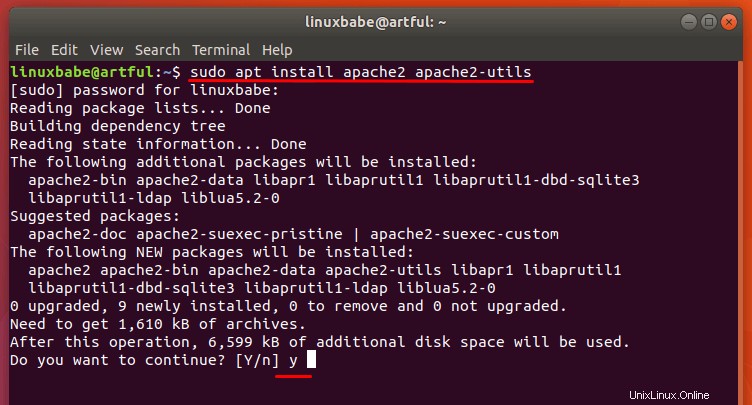
Una vez instalado, Apache debería iniciarse automáticamente. Verifique su estado con systemctl.
systemctl status apache2
Salida:
● apache2.service - The Apache HTTP Server
Loaded: loaded (/lib/systemd/system/apache2.service; enabled; vendor preset:
Drop-In: /lib/systemd/system/apache2.service.d
└─apache2-systemd.conf
Active: active (running) since Sat 2017-10-21 14:37:01 CST; 3s ago
Process: 17568 ExecStop=/usr/sbin/apachectl stop (code=exited, status=0/SUCCES
Process: 17573 ExecStart=/usr/sbin/apachectl start (code=exited, status=0/SUCC
Main PID: 17577 (apache2)
Tasks: 55 (limit: 4915)
CGroup: /system.slice/apache2.service
├─17577 /usr/sbin/apache2 -k start
├─17578 /usr/sbin/apache2 -k start
└─17579 /usr/sbin/apache2 -k start Si no se está ejecutando, use systemctl para iniciarlo.
sudo systemctl start apache2
También es una buena idea permitir que Apache se inicie automáticamente en el momento del arranque.
sudo systemctl enable apache2
Compruebe la versión de Apache:
apache2 -v
Salida:
Server version: Apache/2.4.27 (Ubuntu) Server built: 2017-09-18T15:05:48
Ahora escriba la dirección IP pública de su servidor Ubuntu 17.10 en la barra de direcciones del navegador. Deberías ver "¡Funciona!" Página web, lo que significa que el servidor web Apache se está ejecutando correctamente. Si está instalando LAMP en su computadora Ubuntu 17.10 local, escriba 127.0.0.1 o localhost en la barra de direcciones del navegador.
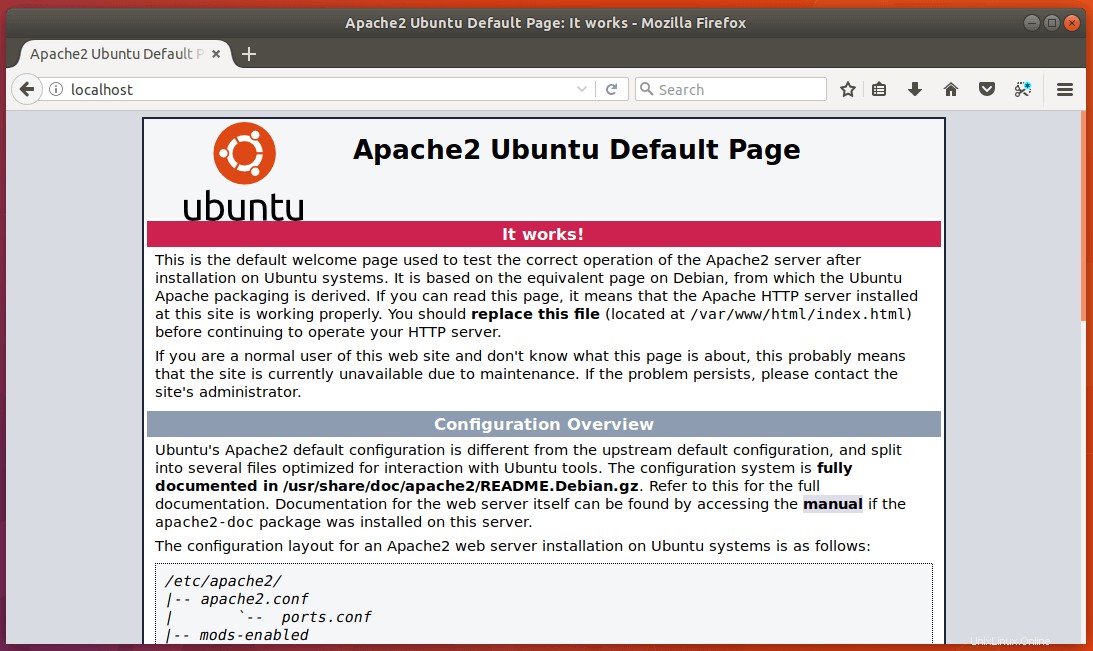
Ahora tenemos que configurar www-data (usuario de Apache) como propietario de la raíz del documento. Por defecto, es propiedad del usuario root.
sudo chown www-data:www-data /var/www/html/ -R
Paso 3:Instale el servidor de base de datos MariaDB
MariaDB es un reemplazo directo para MySQL. Ingrese el siguiente comando para instalarlo en Ubuntu 17.10.
sudo apt install mariadb-server mariadb-client
Una vez instalado, el servidor MariaDB debería iniciarse automáticamente. Usa systemctl para comprobar su estado.
systemctl status mariadb
Salida:
● mariadb.service - MariaDB database server
Loaded: loaded (/lib/systemd/system/mariadb.service; enabled; vendor preset:
Active: active (running) since Sat 2017-10-21 14:53:04 CST; 11s ago
Main PID: 19695 (mysqld)
Status: "Taking your SQL requests now..."
Tasks: 26 (limit: 4915)
CGroup: /system.slice/mariadb.service
└─19695 /usr/sbin/mysqld Si no se está ejecutando, inícielo con este comando:
sudo systemctl start mariadb
Para permitir que MariaDB se inicie automáticamente en el momento del arranque, ejecute
sudo systemctl enable mariadb
Ahora ejecute el script de seguridad posterior a la instalación.
sudo mysql_secure_installation
Cuando le pida que ingrese la contraseña raíz de MariaDB, presione la tecla Intro ya que la contraseña raíz aún no está configurada. Luego ingrese y para establecer la contraseña raíz para el servidor MariaDB.
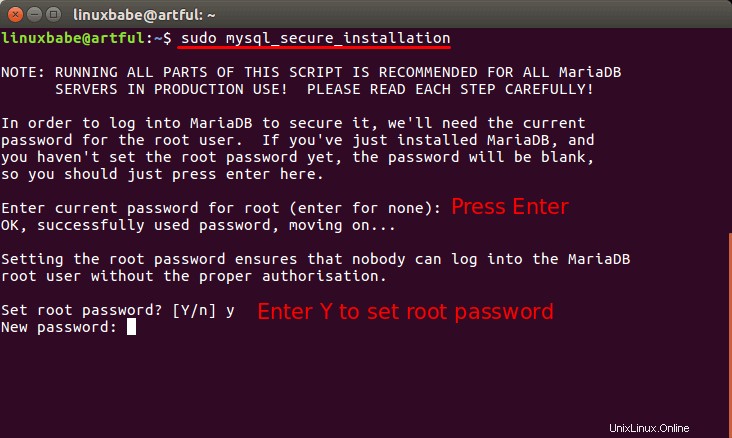
A continuación, puede presionar Entrar para responder a todas las preguntas restantes, lo que eliminará al usuario anónimo, deshabilitará el inicio de sesión raíz remoto y eliminará la base de datos de prueba. Este paso es un requisito básico para la seguridad de la base de datos MariaDB.
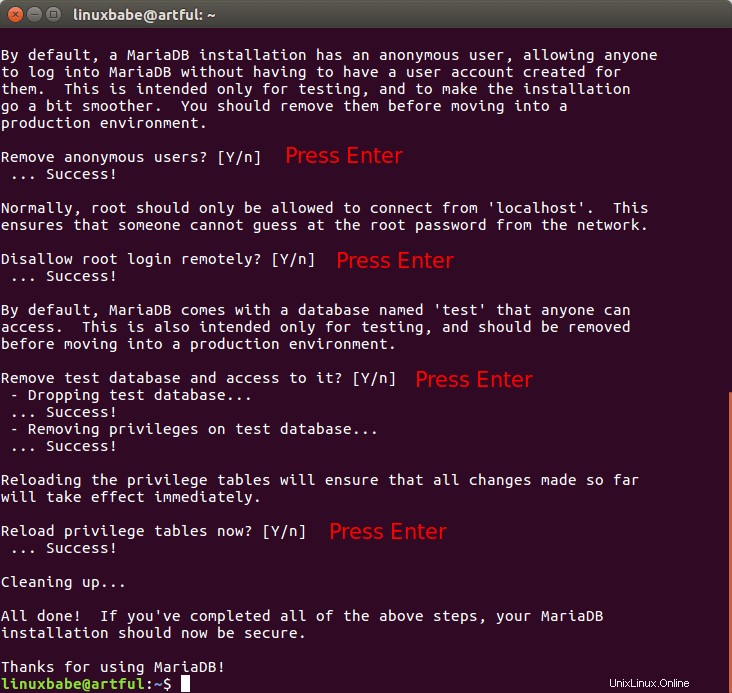
De manera predeterminada, el paquete MaraiDB en Ubuntu usa unix_socket para autenticar el inicio de sesión del usuario, lo que básicamente significa que puede usar el nombre de usuario y la contraseña del sistema operativo para iniciar sesión en la consola de MariaDB. Entonces puede ejecutar el siguiente comando para iniciar sesión sin proporcionar la contraseña de root de MariaDB.
sudo mariadb -u root
Para salir, ejecuta
exit;
Verifique la información de la versión del servidor MariaDB.
mariadb --version
Salida:
mariadb Ver 15.1 Distrib 10.1.25-MariaDB, for debian-linux-gnu (x86_64) using readline 5.2
Paso 4:Instale PHP7.1
Al momento de escribir este artículo, PHP7.1 es la última versión estable de PHP y tiene una pequeña ventaja de rendimiento sobre PHP7.0. Ingrese el siguiente comando para instalar PHP7.1.
sudo apt install php7.1 libapache2-mod-php7.1 php7.1-mysql php-common php7.1-cli php7.1-common php7.1-json php7.1-opcache php7.1-readline
Habilite el módulo Apache php7.1 y luego reinicie el servidor web Apache.
sudo a2enmod php7.1 sudo systemctl restart apache2
Verifique la información de la versión de PHP.
php --version
Salida:
PHP 7.1.8-1ubuntu1 (cli) (built: Aug 8 2017 15:57:37) ( NTS )
Copyright (c) 1997-2017 The PHP Group
Zend Engine v3.1.0, Copyright (c) 1998-2017 Zend Technologies
with Zend OPcache v7.1.8-1ubuntu1, Copyright (c) 1999-2017, by Zend Technologies
Para probar scripts PHP con el servidor Apache, necesitamos crear un info.php archivo en el directorio raíz del documento.
sudo nano /var/www/html/info.php
Pegue el siguiente código PHP en el archivo.
<?php phpinfo(); ?>
Guarde y cierre el archivo. Ahora, en la barra de direcciones del navegador, ingrese server-ip-address/info.php . Reemplazar sever-ip-address con tu IP real. Si sigue este tutorial en su computadora local, escriba 127.0.0.1/info.php o localhost/info.php .
Debería ver la información de PHP de su servidor. Esto significa que los scripts PHP pueden ejecutarse correctamente con el servidor web Apache.
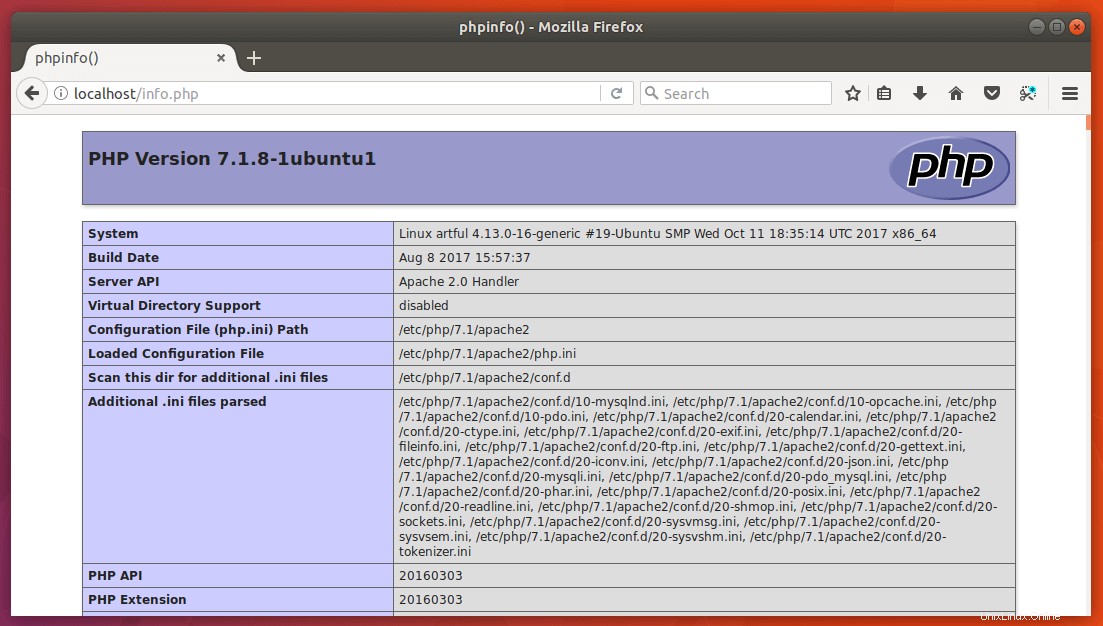
¡Felicitaciones! Ha instalado con éxito Apache, MariaDB y PHP7.1 en Ubuntu 17.10. Para la seguridad de su servidor, debe eliminar el archivo info.php ahora para evitar miradas indiscretas.
sudo rm /var/www/html/info.php
¡Eso es todo! Espero que este tutorial te haya ayudado a instalar la pila LAMP en Ubuntu 17.10 . Como siempre, si esta publicación le resultó útil, suscríbase a nuestro boletín gratuito para obtener nuevos tutoriales.